Vamos a conocer los mejores trucos nuevos para Nova Launcher, el rey de los lanzadores de Android.

Utilizando este lanzador tendrás una amplia manera de personalizar tu teléfono.
Tiene un número de opciones inimaginables para variar el diseño de tu Android, así que acá te dejamos algunos trucos que deberías poner en marcha.
-
Carpetas ocultas
Aquí está una gran manera de acceder a todas tus aplicaciones más utilizadas de forma rápida y sin llenar toda la pantalla de inicio.
Puedes hacer una carpeta oculta que sólo aparece como un icono que desees colocar. Pero al abrirlo podrás ver todos tus documentos o aplicaciones ahí guardadas.
Para hacer esto, primero arrastra las aplicaciones en una carpeta como lo harías normalmente. Entonces mantén presionada la carpeta y seleccione Editar.
A partir de aquí, puedes pulsar sobre el icono para seleccionar un dibujo diferente, cambiar el nombre de la carpeta y por supuesto para hacer que tus carpetas transparentes pon la opción transparencia al 100 por ciento.
-
Acciones deslizando el dedo por la pantalla de inicio
Con este truco es posible adherir el gesto de deslizar arriba a la pantalla principal para abrir el cajón de aplicaciones, un doble golpe de dedos hacia arriba para abrir la configuración de Nova y un doble golpe de dedos hacia abajo para abrir Google Now, junto con algunos otros.
Pero claro que pues elegir el que más te convenga y la ruta idea, solo tienes que a abrir Ajustes de Novae ir a la sección de gestos y decidir qué acciones deseas establecer en tu configuración.
-
Utilizar emojis para etiquetar tus pestañas del cajón de aplicaciones
Utiliza emojis de teclado en lugar de palabras para etiquetar tus pestañas solo debes de seguir ésta ruta:
Entra a Ajustes> aplicaciones > Widgets de Nova > pulsa sobre el icono de lápiz junto a cualquier pestaña.
En la ventana de edición, pulsa sobre el nombre de la pestaña, y, en el teclado, coloca el emoji de tu elección ¡Quedará increíble!
Debes de asegurarte que tienes la barra de pestañas habilitada en la página de la aplicación y cajones de widgets.
Enlace: Nova Launcher

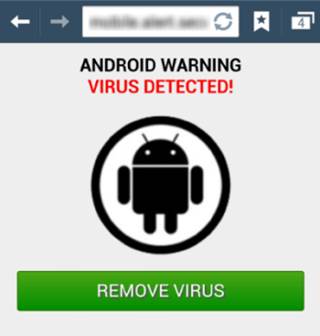
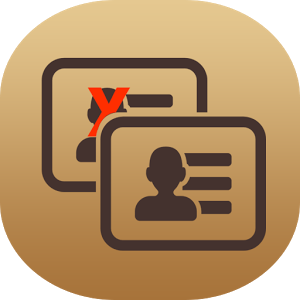 Muchas veces nos hemos visto en la misma situación, al buscar algún contacto en nuestra agenda nos damos cuenta que la gran mayoría de los contactos guardados están duplicados, lo que dificulta en gran medida la búsqueda.
Muchas veces nos hemos visto en la misma situación, al buscar algún contacto en nuestra agenda nos damos cuenta que la gran mayoría de los contactos guardados están duplicados, lo que dificulta en gran medida la búsqueda.